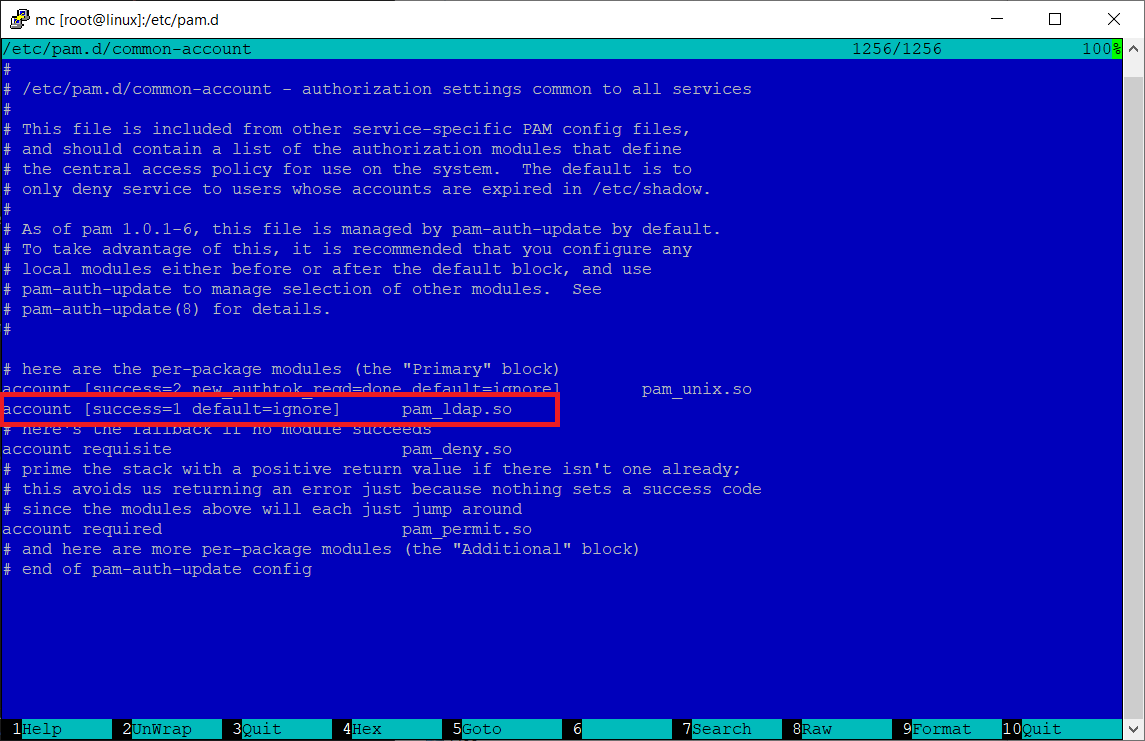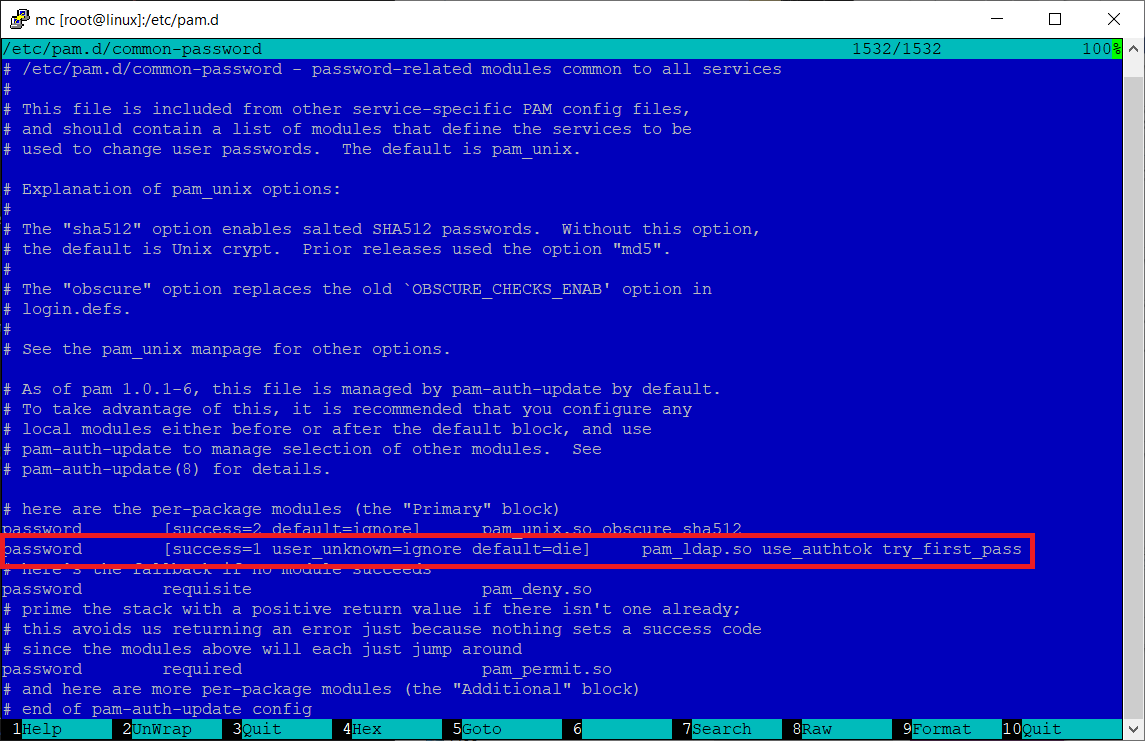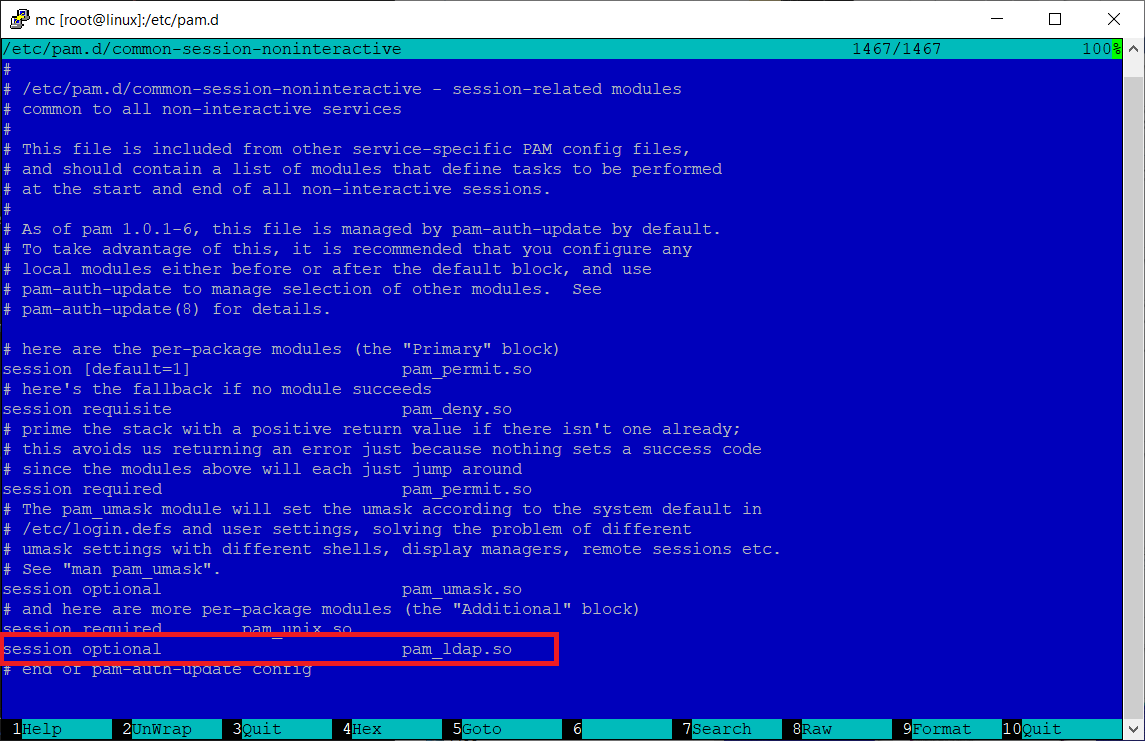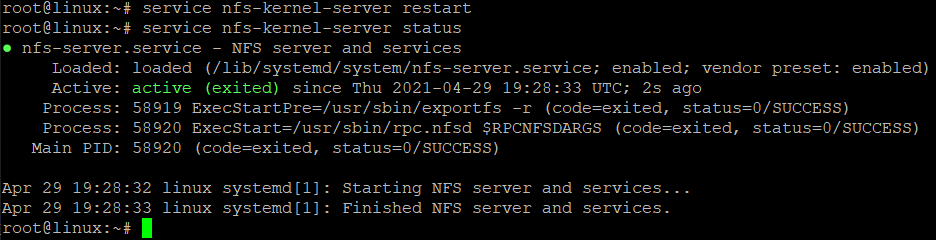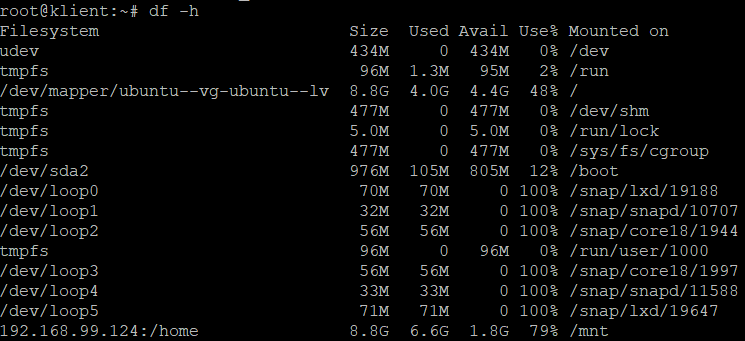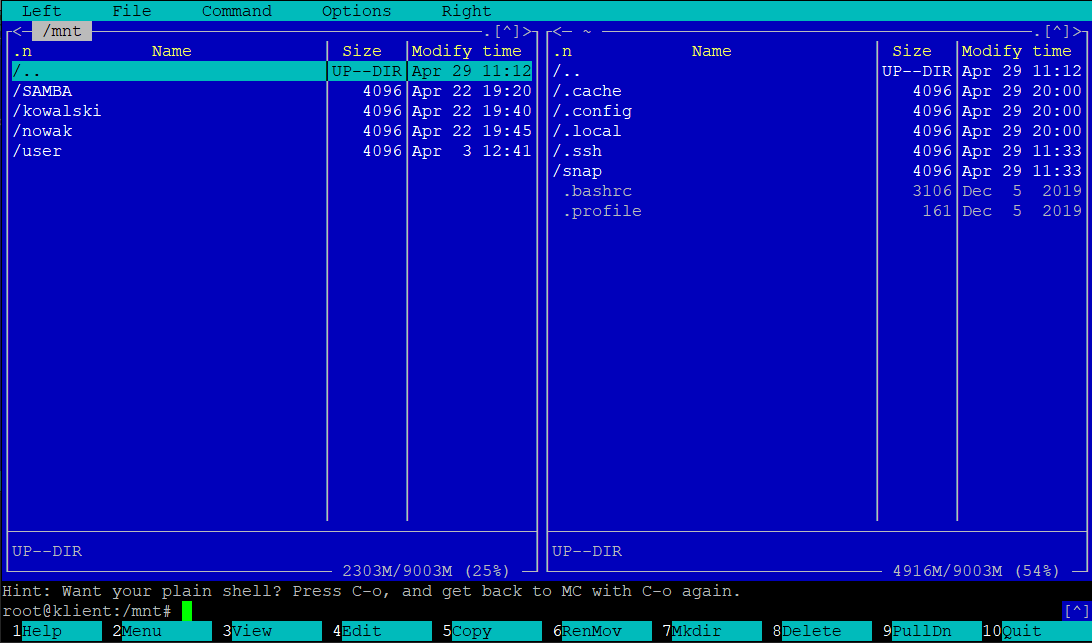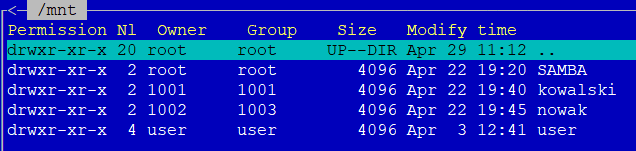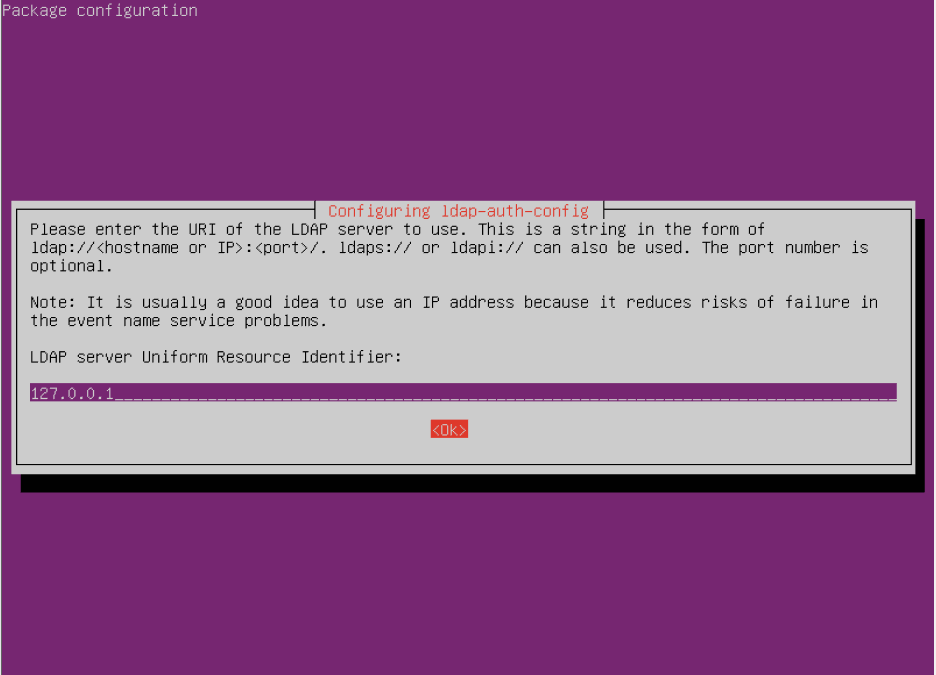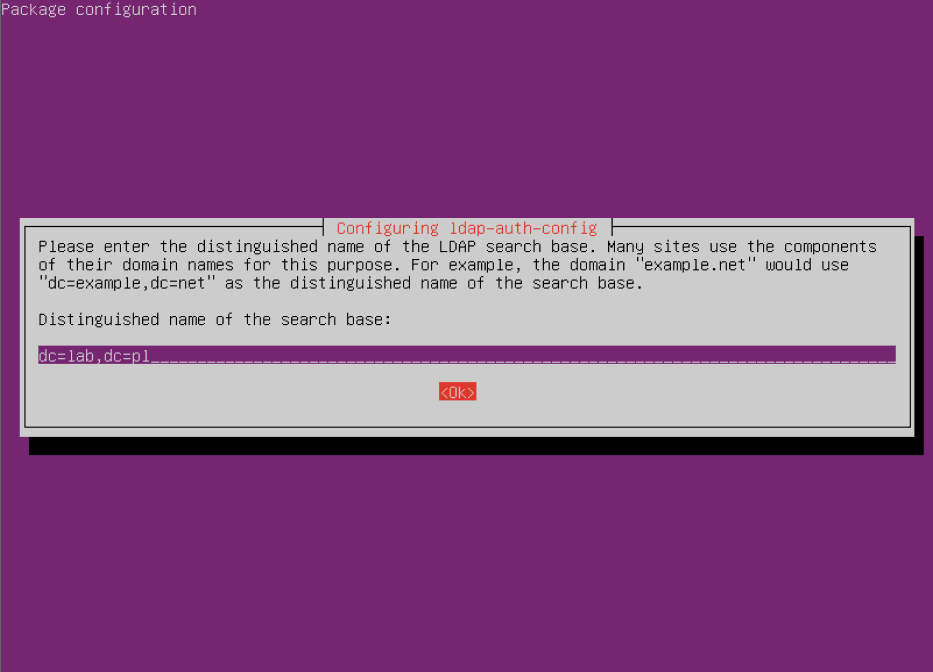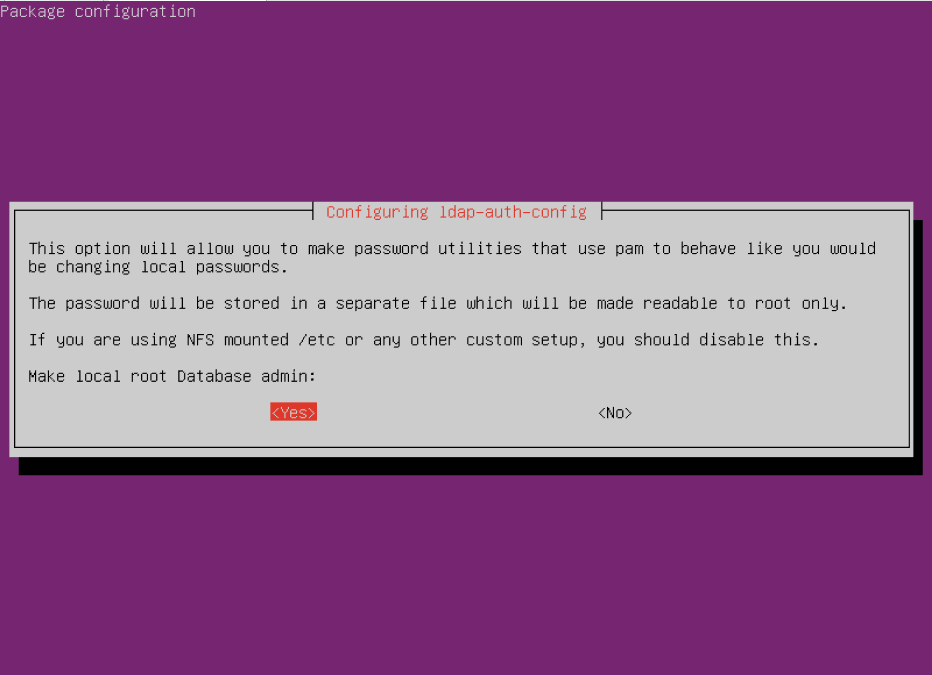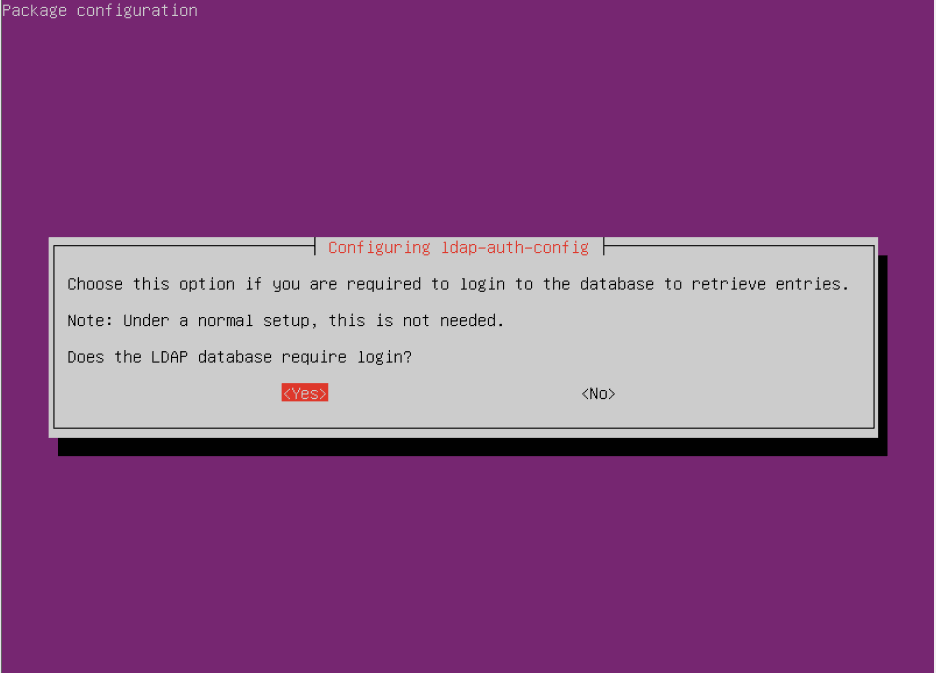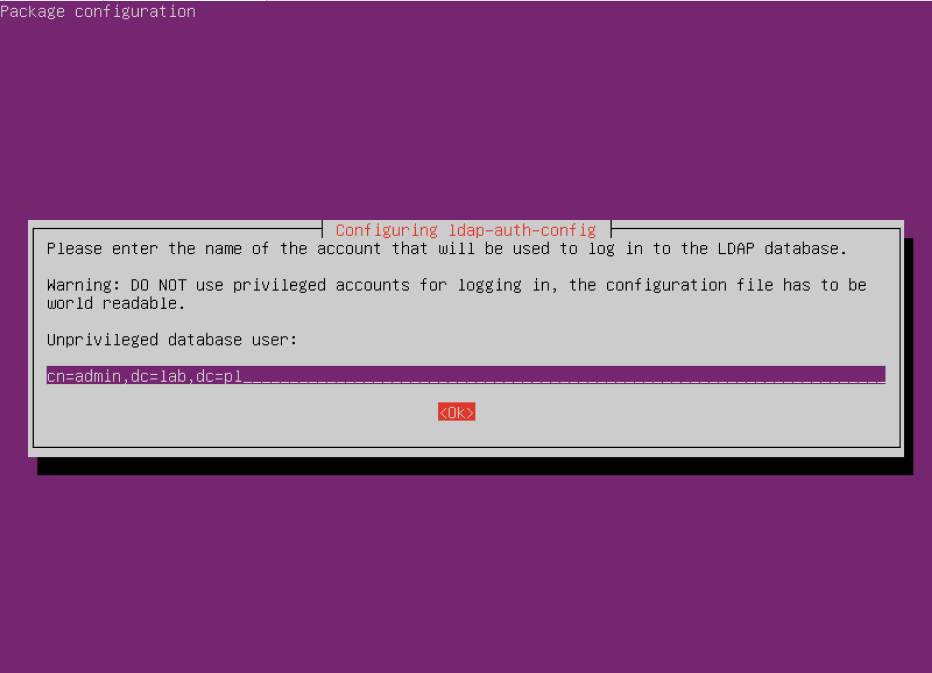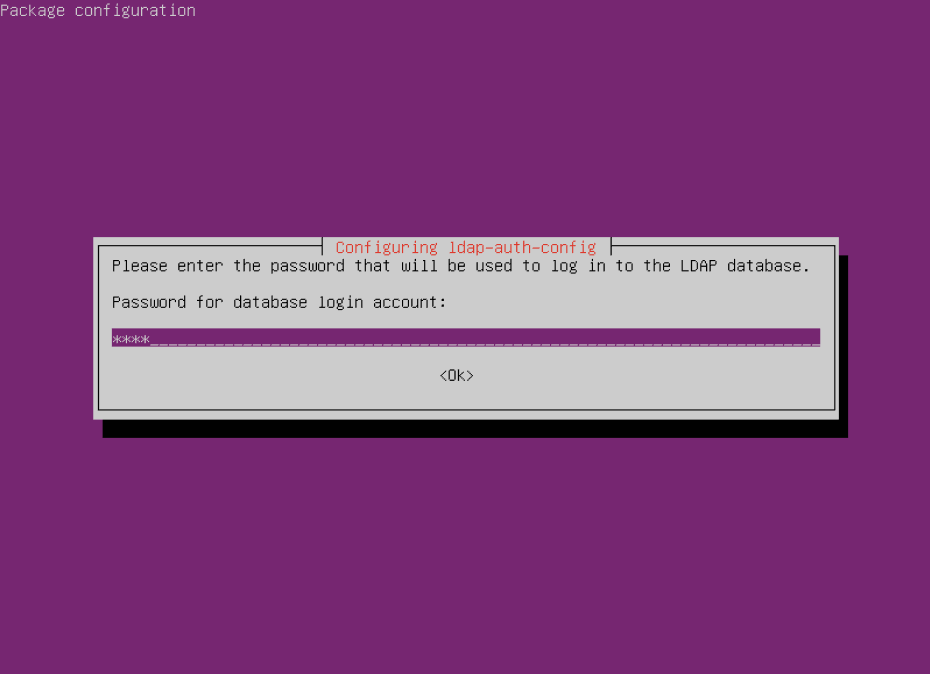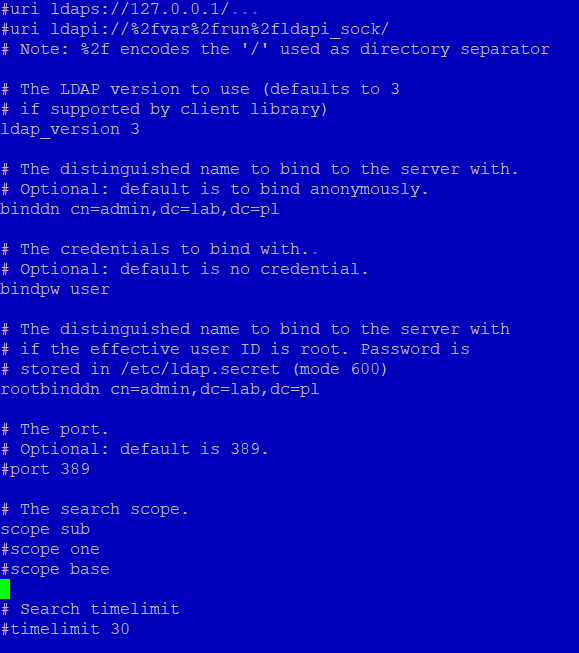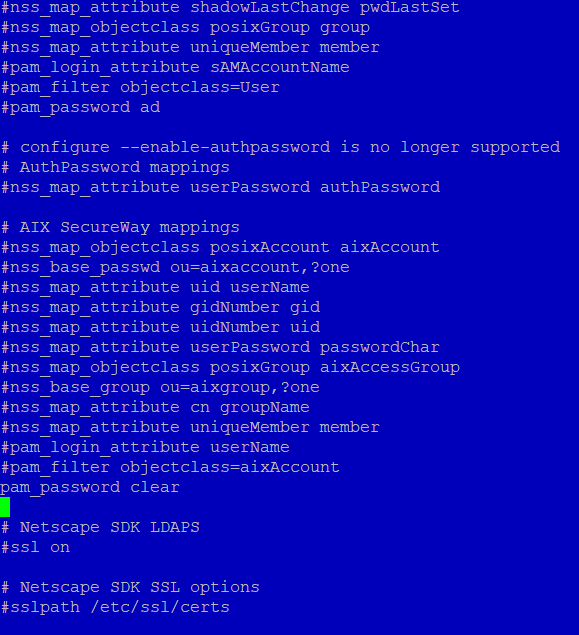Laboratoria mają na celu uruchomienie współdzielenia zasobów sieciowych pomiędzy serwerami Linux z wykorzystaniem protokołu NFS oraz stworzenie jednorodnego środowiska użytkownika tej sieci z wykorzystaniem usługi katalogowej OpenLDAP.
Wymagania laboratorium:
- dwa serwery linux
- zainstalowanie na jednym z nich usługi OpenLDAP
- przygotowanie udostępnienia NFS Share dla drugiego serwera
Przygotowanie nowego serwera Ubuntu – klient usługi.
Bazując na wcześniejszych laboratoriach ( lab 4 i lab 1) przygotuj nową maszynę wirtualną Ubuntu 22.04 LTS o podanych poniżej parametrach wraz z zainstalowanym systemem operacyjnym Ubuntu.
- CPU: 2 wirtualny procesor
- RAM: 2 GB pamięci
- DYSK: 10 GB jako urządzenie SCSI
Po zakończonej instalacji systemu proszę w pierwszej kolejności zaktualizować system i następnie doinstalować na kliencie pakiet nfs-common. Będzie on niezbędny do wykonania montowania (przyłączenia) udziału udostępnionego po NFS.
Przygotowanie serwera NFS
Na maszynie wirtualnej którą aktualnie używasz (poprzednie laboratoria) po aktualizacji systemu ( apt update; apt upgrade) zainstaluj pakiet nfs-kernel-server. Jest to usługa dystrybucji folderów i plików na zdalną maszynę (klienta) z wykorzystaniem protokołu NFS
Po zainstalowaniu pakietu należy skonfigurować udostępnienia. W tym celu edytuj plik /etc/exports i wewnątrz dodaj na końcu wpis udostępnienia folderu /home.
odpowiednio należy wskazać w konfiguracji:
- ścieżka do udostępnienia
- adres IP klienta dla którego udostępniamy
- parametry udostępnienia: rw – odczyt/zapis; sync – tryb natychmiastowej synchronizacji; no_subtree_check – brak sprawdzania struktury folderów; no_root_squash – nie odejmowanie uprawnień użytkownika root = na każdym serwerze tj. kliencie i serwerze NFS root ma te same prawa do udostępnienia

Na obrazku jest przykładowy adres IP – Ty będziesz miał inny adres IP 😉
Zapisz konfigurację i zrestartuj usługę nfs-kernet-server
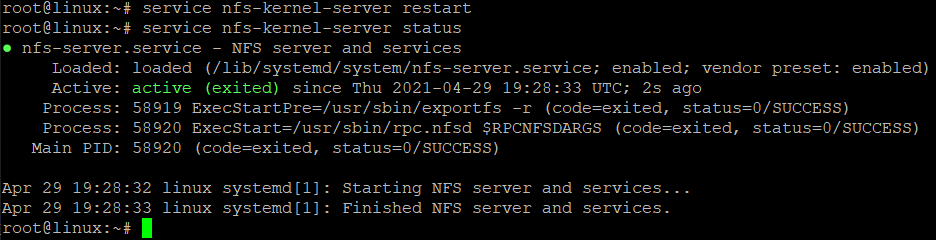
Na serwerze klienta możesz sprawdzić czy udział jest dla ciebie dostępny poprzez polecenia showmount

Przetestuj możliwość podłączenia do swojego systemu udostępnienia przy pomocy polecenia
mount -t nfs adres_ip_maszyny_serwera_nfs:/home /mnt
Wykonując polecenie mount zobaczysz przypięte systemy plików w tym podłączony udział

lub używając polecenia df -h także możesz potwierdzić poprawność przyłączenia
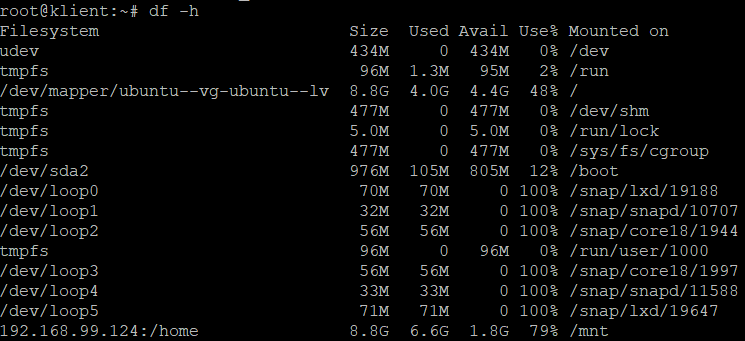
po stronie klienta możesz zobaczyć zawartość folderu home z serwera NFS który został podłączony do folderu /mnt
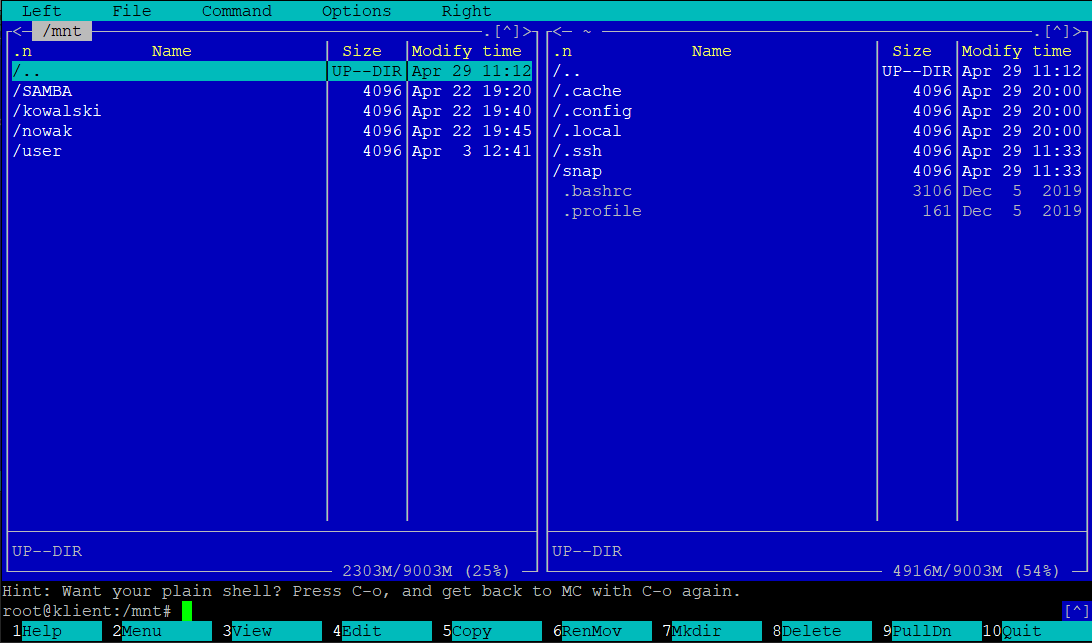
Zauważyć możesz również że nie poprawnie wyświetlane są dane o właścicielach i grupach. Powodem problemu jest niezgodność baz danych o użytkownikach i grupach.
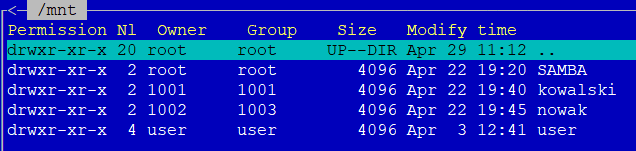
Aby to wyeliminować i doprowadzić do integralności danych należy uruchomić usługę integrującą w postaci usług katalogowych OpenLDAP
Podpięcie systemu do usługi OpenLDAP – operacja dla klienta
Uruchamiamy integrację systemu operacyjnego z LDAP. W tym celu musimy zainstalować dodatek rozszerzający możliwości systemu operacyjnego:
2. W trakcie instalacji system poprosi o podanie danych pozwalających na przyłączenie się do LDAP (podaj wyłącznie w tej linii !!!!! : adres IP serwera OpenLDAP serwera):
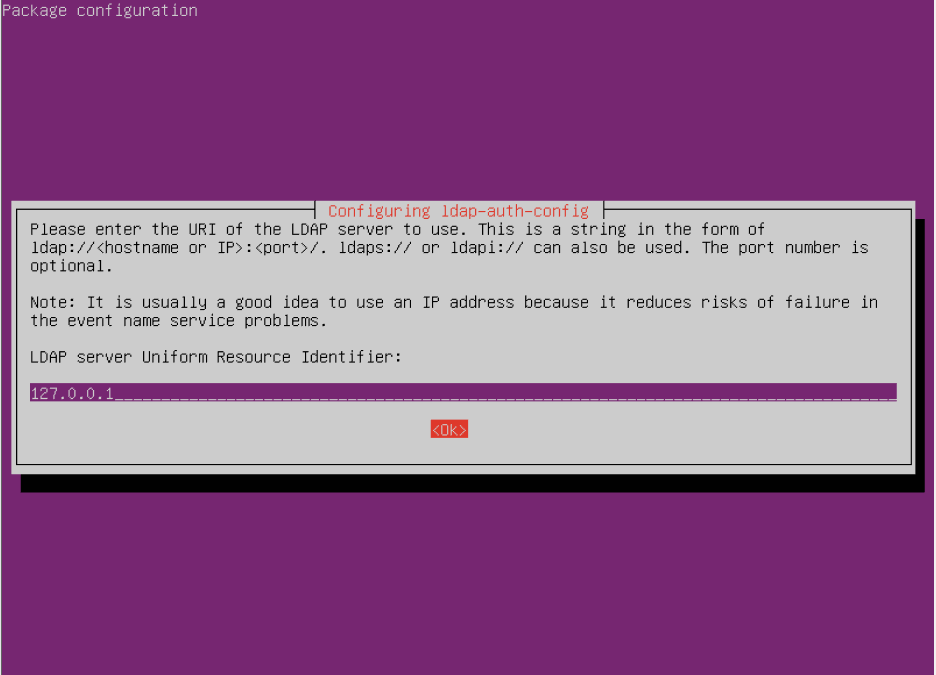
UWAGA! : zmieniona domena LDAP na: dc=lab,dc=pl
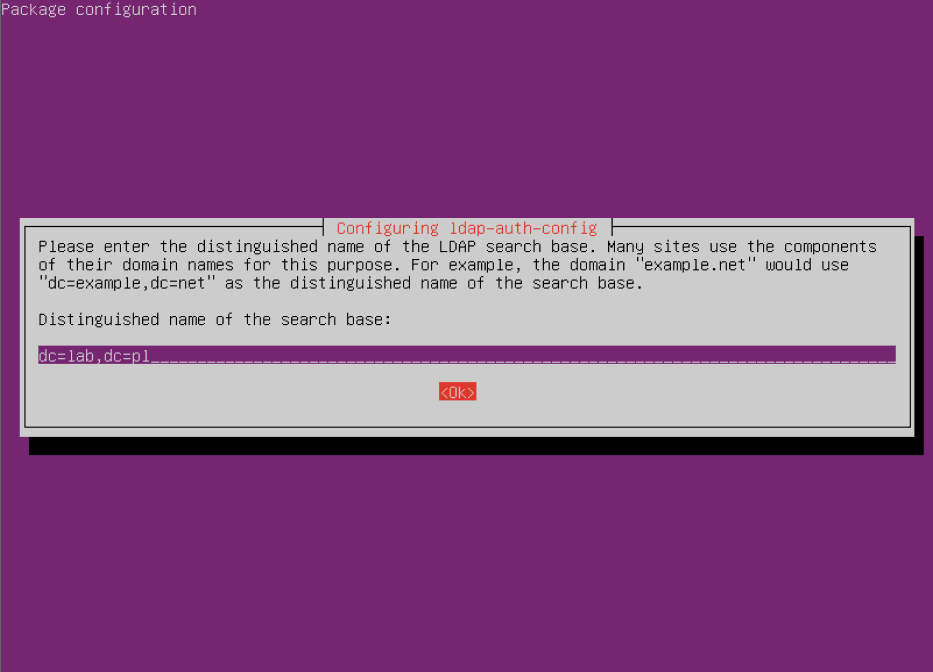
LDAP version: 3

Ustawiamy konto root jako admina LDAP
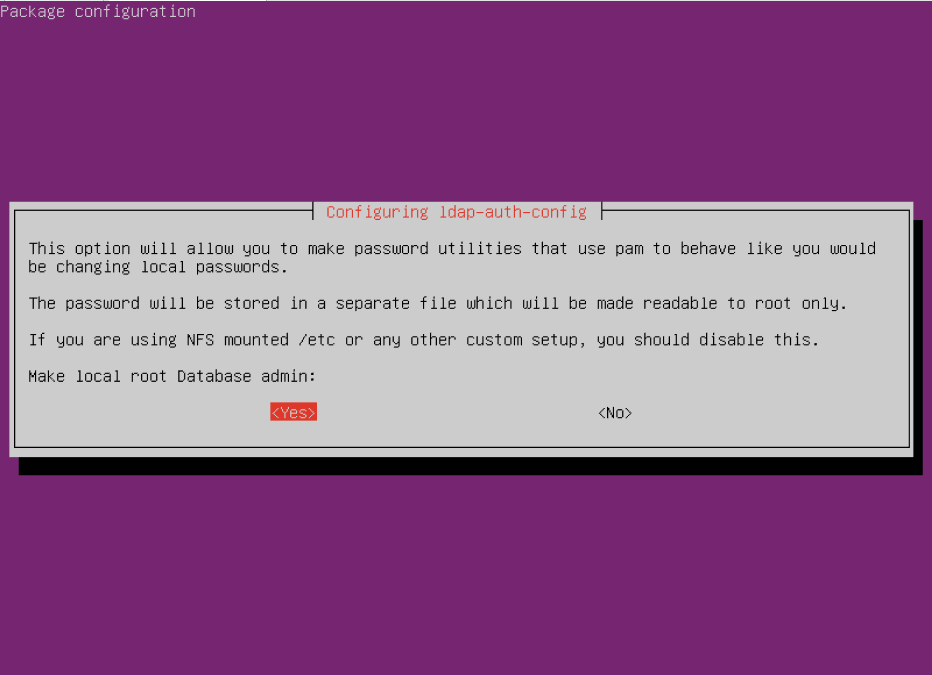
Włączamy wymaganie logowania do dostępu do bazy LDAP
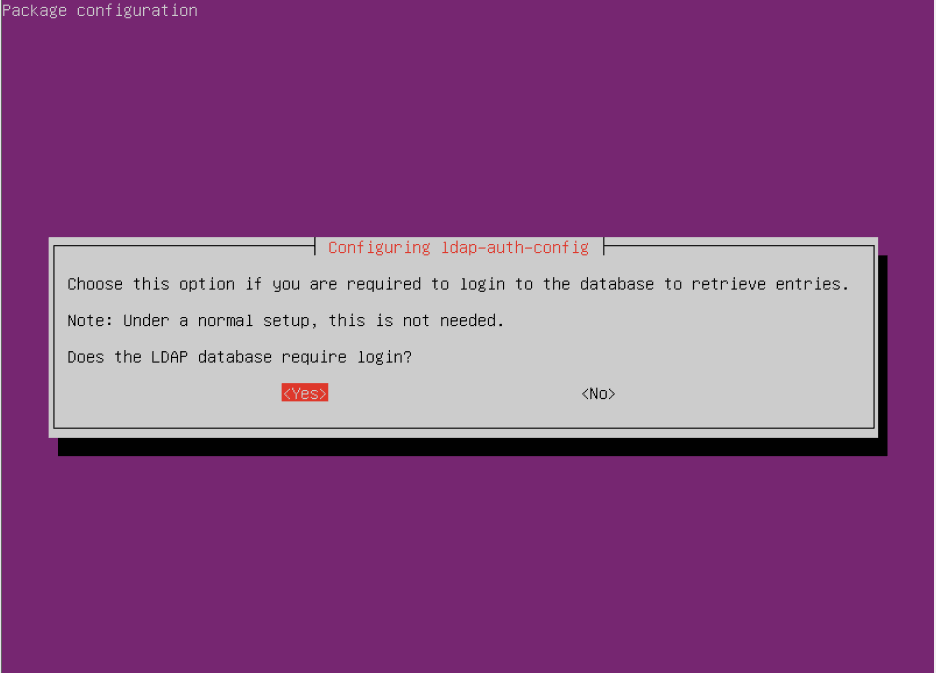
LDAP account for root: cn=admin,dc=lab,dc=pl

Podać właściwe hasło dla użytkownika ADMIN (podane w poprzednim laboratorium)

Wskazać jako użytkownika uprzywilejowanego na: cn=admin,dc=lab,dc=pl
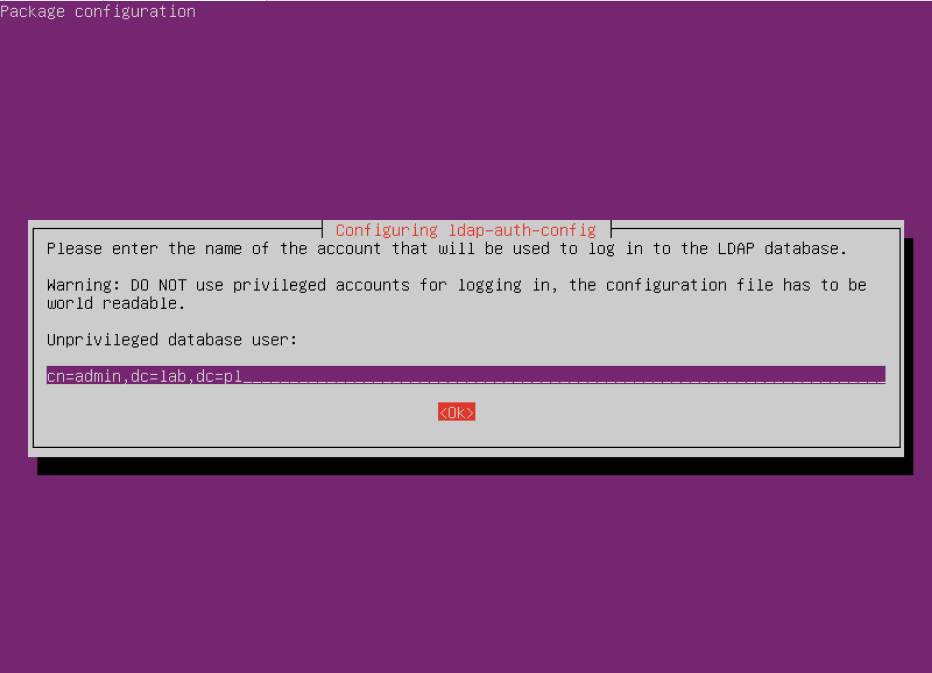
Podać właściwe hasło (jak było wcześniej)
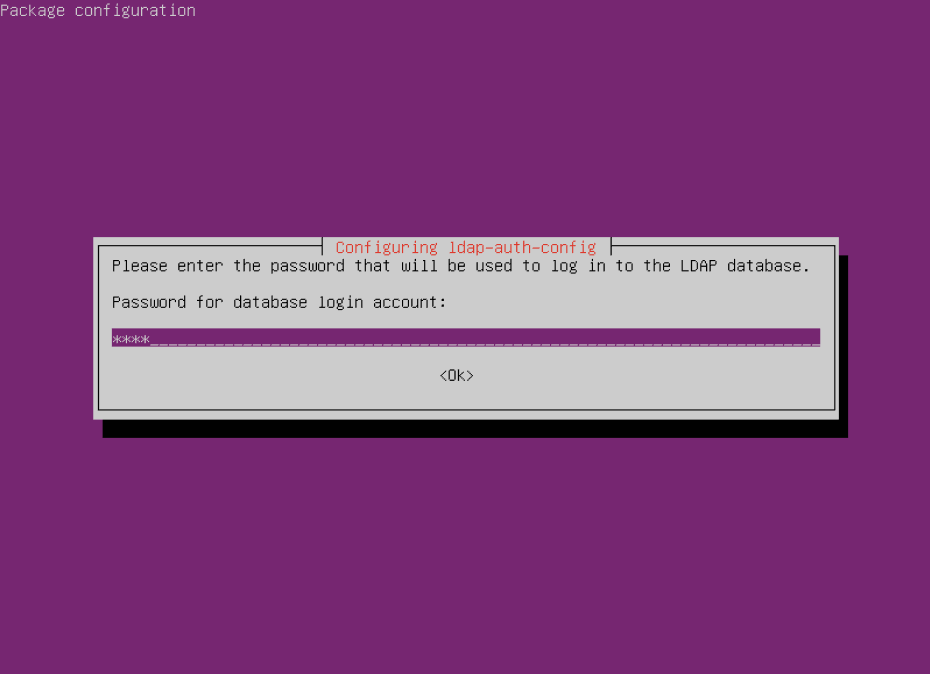
3. Zmieniamy ustawienia w pliku „/etc/ldap.conf”
- Przestawiamy SCOPE na „SUB”
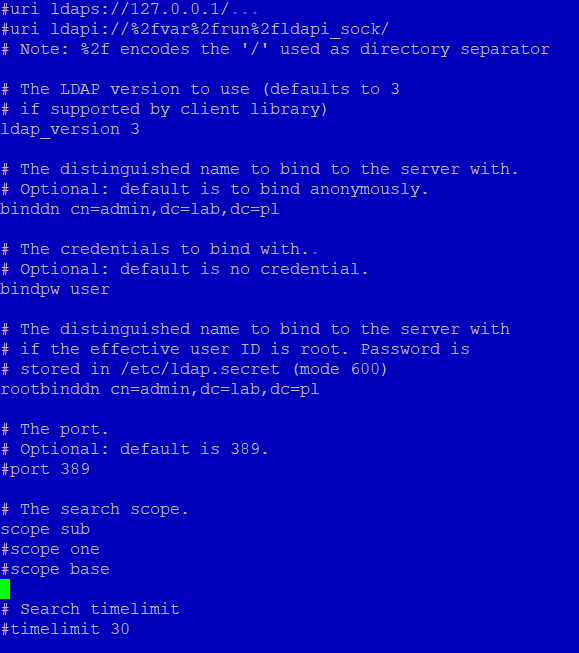
- Włączamy obsługę przesyłania jawnych haseł
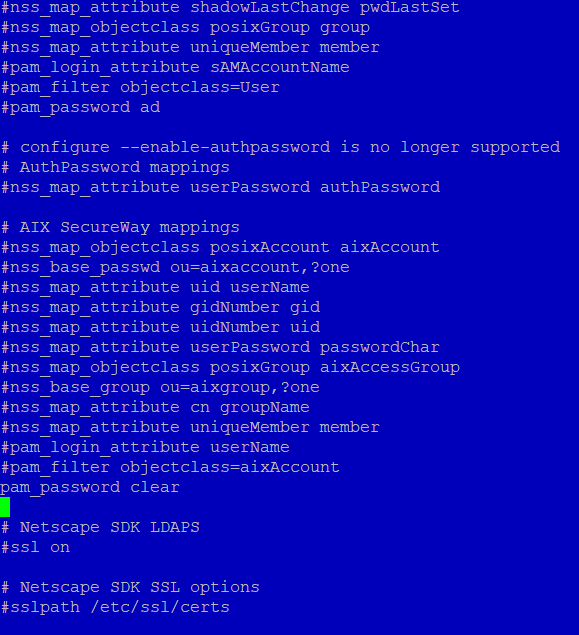
- Zapisujemy modyfikacje w pliku…
4. Dopisujemy obsługę LDAP do „/etc/nsswitch.conf”
- Dopisujemy wykorzystanie bazy LDAP

5. Jeżeli wykonaliśmy wszystko poprawnie powinni być widoczni użytkownicy z bazy LDAP. Można to sprawdzić przy pomocy polecenia „id” ze wskazaniem nazwy użytkownika np.:
id user1
W wyniku otrzymamy informacje o użytkowniku user1 (jego UID i GID)
uid=10000(user1) gid=100(users) grupy=100(users)

Umożliwienie uwierzytelnienia do usługi OpenLDAP – operacja dla klienta
1. Zainstaluj pakiet „libpam-ldap”. Prawdopodobnie otrzymasz komunikat, że pakiet jest już zainstalowany. Został dołączony przy poprzednim laboratorium.
2. Następujące polecenia powinny być rozpoznawane prawidłowo w systemie:
id user1
cd ~user1 (tylko po ponownym zalogowaniu się do putty)
3. System PAM wykorzystuje ten sam plik konfiguracji („/etc/ldap.conf”) jak libnss-LDAP. System automatycznie również skonfiguruje dostęp w systemie PAM wewnątrz katalogu /etc/pam.d należy jedynie sprawdzić poprawność wpisów.
NIE WOLNO NIC ZMIENIAĆ – tylko sprawdzić !!!!!!!!!!!!! czy występują w każdym pliku pozycje na czerwono !!! Jeśli tak o wszystko OK.
4. Prawidłowa postać wszystkich wpisów:
common-account:
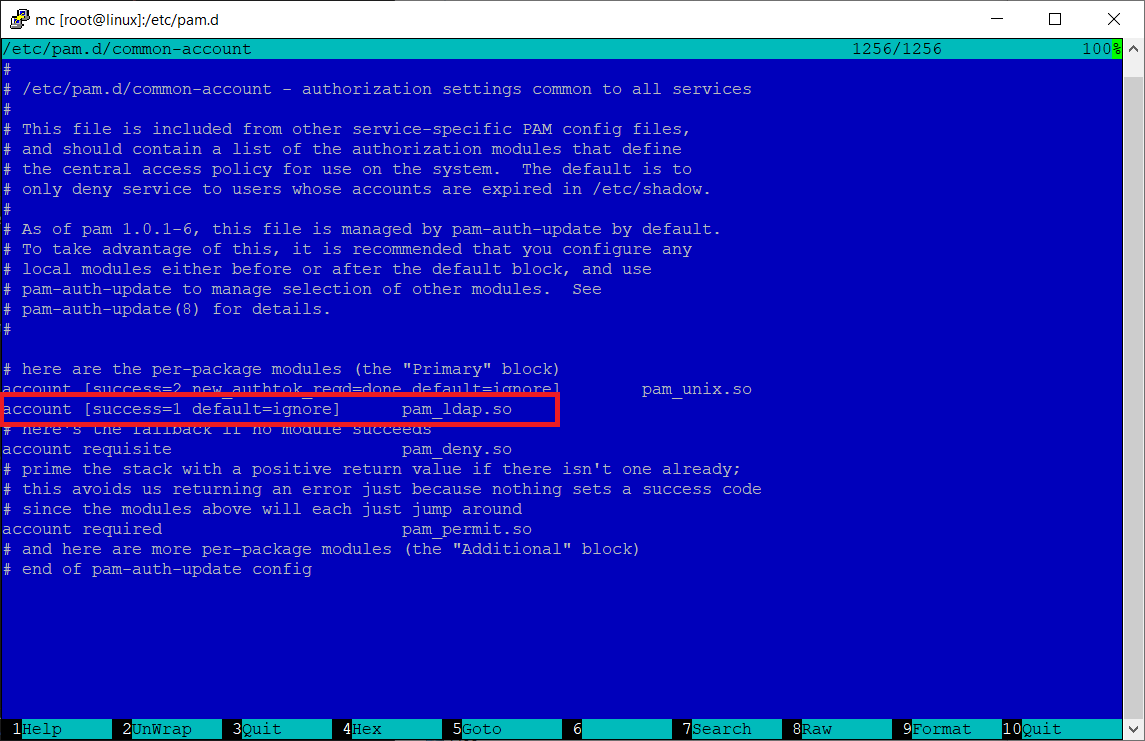
common-auth:

common-password:
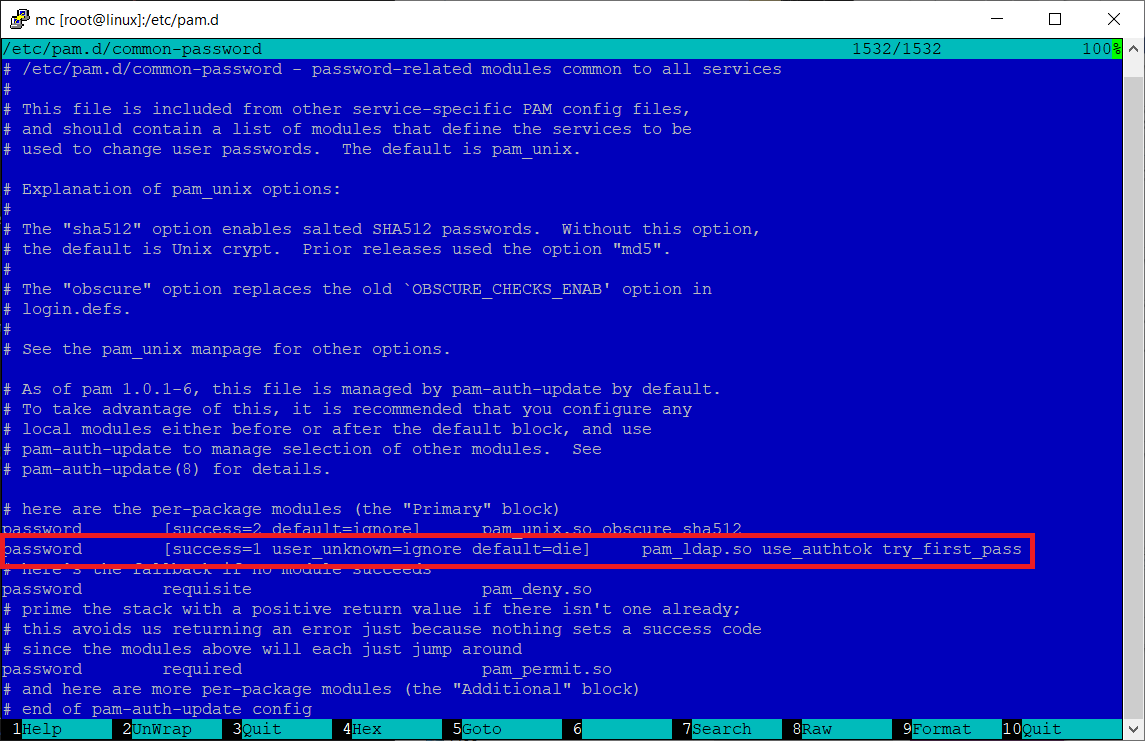
common-session:

common-session-noninteractive:
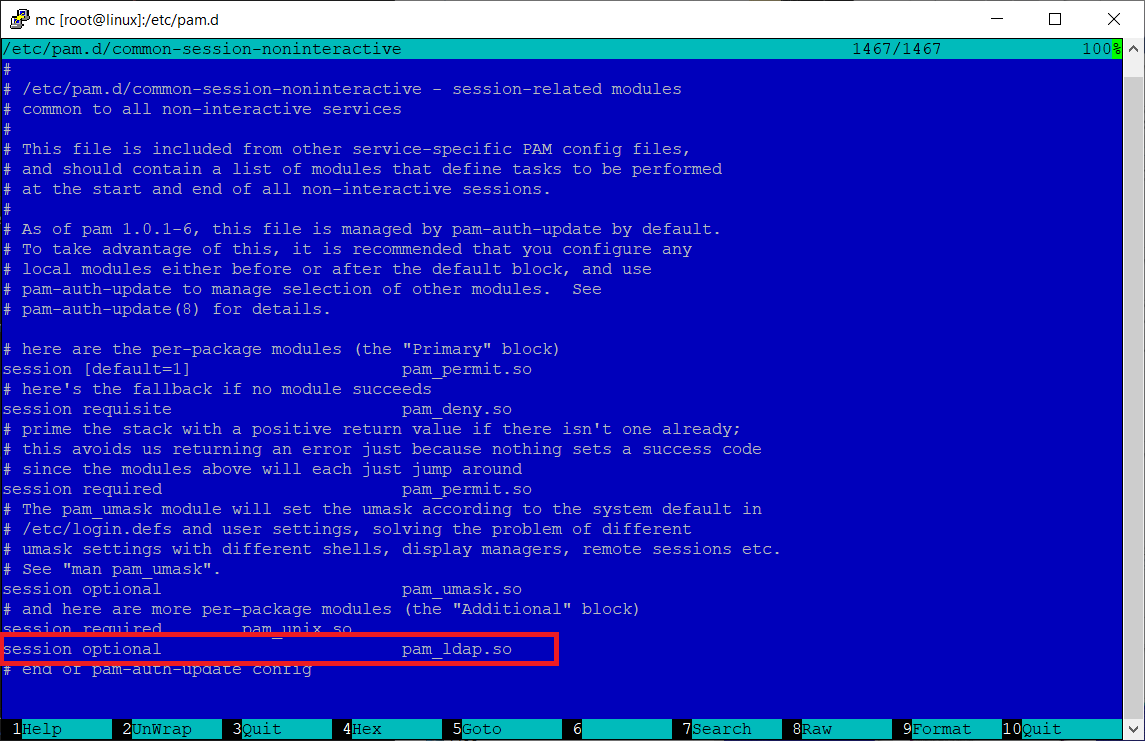
5. Prawidłowo wykonane wpisy po zrestartowaniu usługi SSH powinny pozwolić na zalogowanie się przy pomocy użytkownika z LDAP do systemu.
restart: service ssh restart
6. Połączenie wykonujemy przez kolejną sesję SSH (nowa sesja) i logowaniu się użytkownikiem i hasłem z LDAP
7. Sprawdź folder z zamontowanym udziałem NFS, gdzie teraz powinny być widoczne nazwy obiektów a nie ich identyfikatory cyfrowe